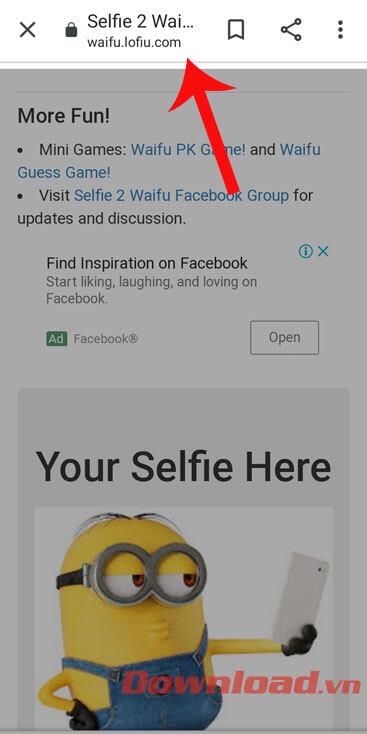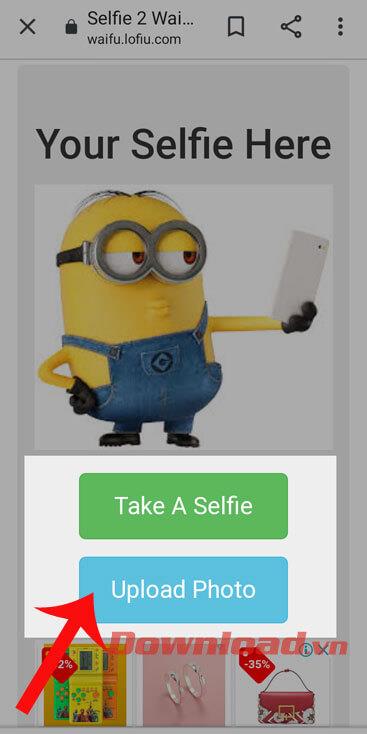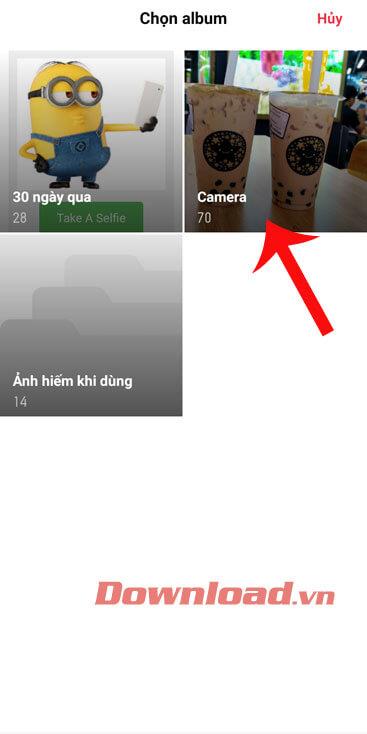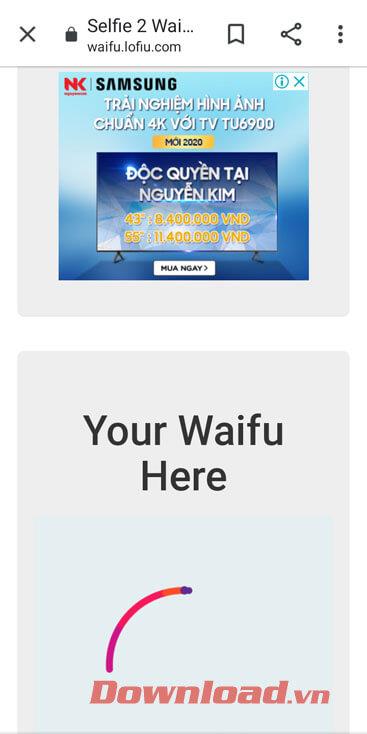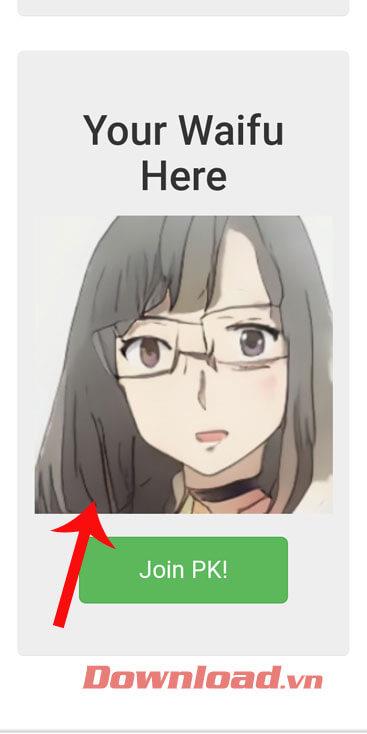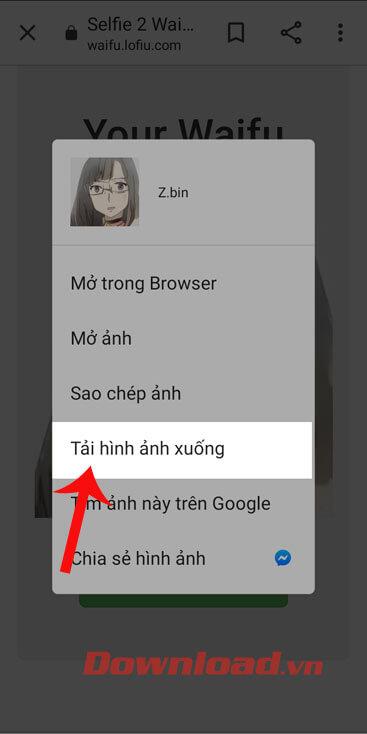หากคุณเบื่อกับภาพถ่ายเซลฟี่ของคุณ แม้ว่าคุณจะใช้แอพเซลฟี่มากมาย แต่คุณก็ยังไม่เห็นอะไรน่าสนใจเลย ดังนั้นคุณควรลองเปลี่ยนภาพของคุณให้เป็นสไตล์อนิเมะ ญี่ปุ่น ซึ่งจะทำให้คุณประหลาดใจกับเพื่อน ๆ ของเรา
ในการดำเนินการนี้ เราไม่จำเป็นต้องดาวน์โหลดแอปพลิเคชันใดๆ เพียงไม่กี่ขั้นตอนง่ายๆ เราก็สามารถเปลี่ยนภาพเซลฟี่ให้เป็นภาพสไตล์อนิเมะได้ ต่อไป เราขอเชิญให้คุณดูบทความเกี่ยวกับคำแนะนำในการแปลงภาพถ่ายให้เป็นภาพอนิเมะโดยไม่ต้องใช้ซอฟต์แวร์
วิธีแปลงภาพถ่ายให้เป็นภาพอนิเมะโดยไม่ต้องใช้ซอฟต์แวร์
ขั้นตอนที่ 1:ขั้นแรก คัดลอกและเข้าถึงลิงก์ด้านล่าง
https://waifu.lofiu.com/index.html
ขั้นตอนที่ 2:คลิกปุ่มใดปุ่มหนึ่งจากสองปุ่ม: ถ่ายเซลฟี่ (ถ่ายเซลฟี่) อัปโหลดรูปภาพ (ถ่ายภาพจากคลังภาพ) ในบทความนี้ เราจะถ่ายภาพจากแกลเลอรีของโทรศัพท์
หมายเหตุ:คุณควรเลือกภาพถ่ายที่มีใบหน้าที่ชัดเจนและมีพื้นหลังที่เรียบง่ายที่สุด
ขั้นตอนที่ 3:เลือกภาพที่คุณต้องการแปลงเป็นสไตล์อนิเมะ
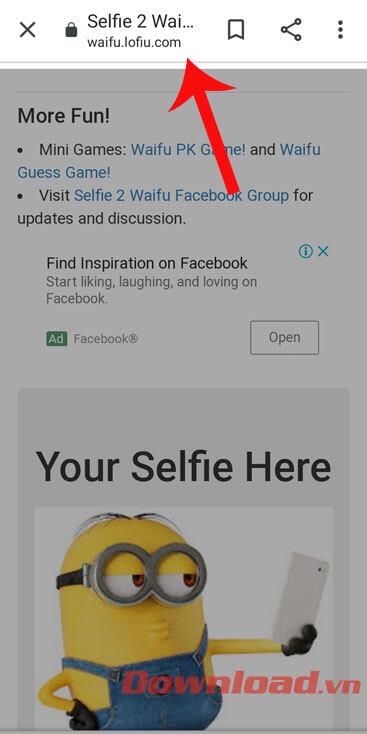
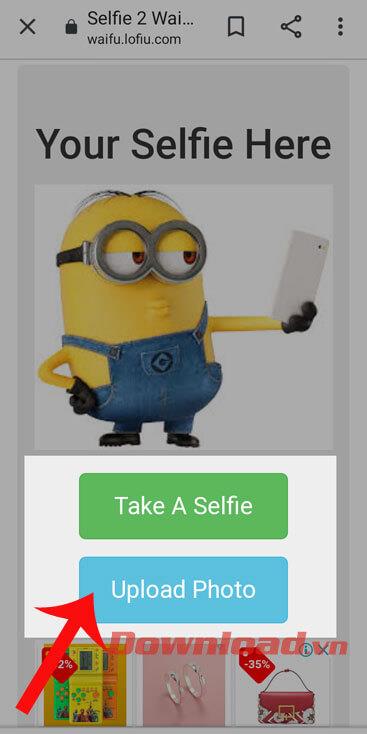
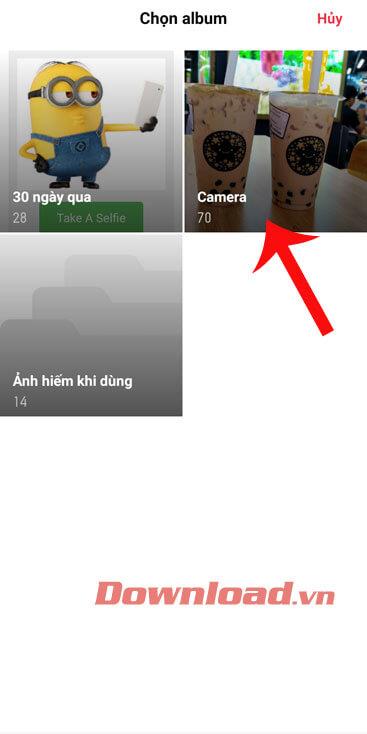
ขั้นตอนที่ 4:รอสักครู่เพื่อให้เครื่องมือนี้สแกน วิเคราะห์ และวาดภาพใหม่
ขั้นตอนที่ 5:หลังจากที่ภาพถ่ายถูกแปลงเป็นสไตล์อนิเมะแล้ว ให้คลิกที่ภาพเพื่อดาวน์โหลดลงในโทรศัพท์ของคุณ
ขั้นตอนที่ 6:คลิกดาวน์โหลดรูปภาพ รูปภาพที่แปลงแล้วจะถูกบันทึกลงในแกลเลอรีในโทรศัพท์ของคุณ
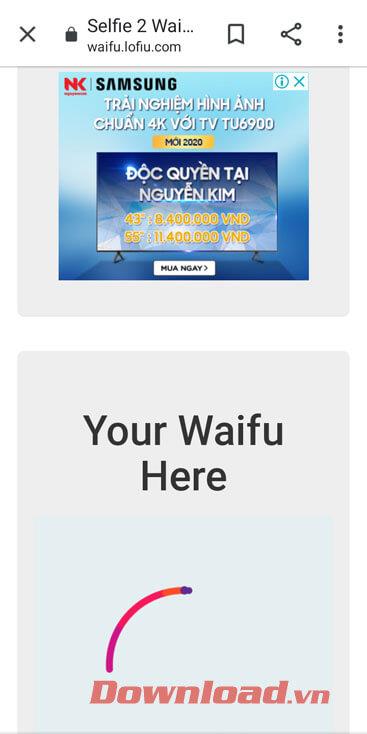
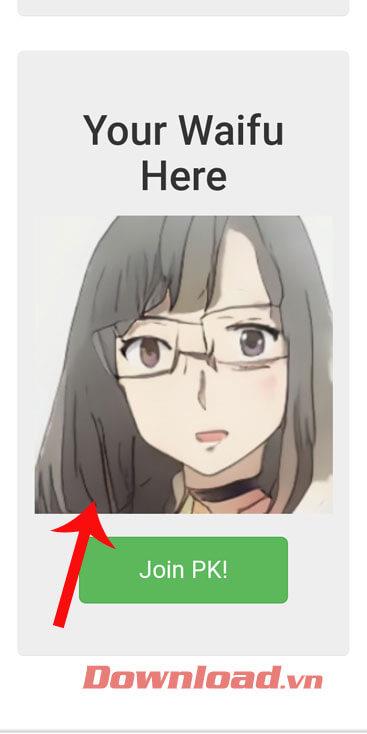
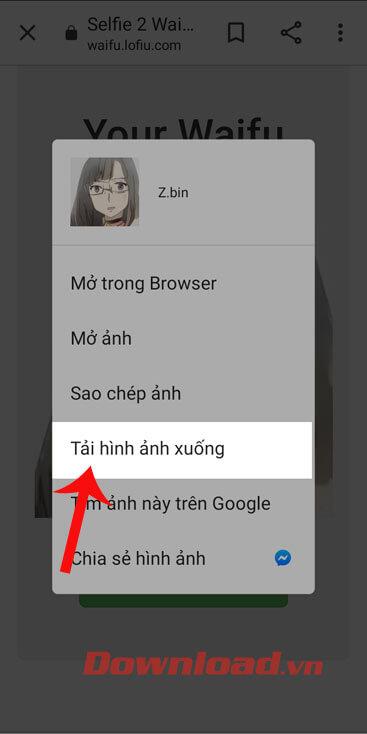
ด้านล่างนี้คือภาพถ่ายบางส่วนหลังจากแปลงจากภาพถ่ายปกติเป็นภาพสไตล์อนิเมะแล้ว



หวังว่าบทความเกี่ยวกับวิธีแปลงภาพถ่ายให้เป็นภาพอนิเมะโดยไม่ต้องใช้ซอฟต์แวร์นี้จะทำให้คุณสามารถทำให้ภาพเซลฟี่ของคุณน่าสนใจยิ่งขึ้นด้วยสไตล์อนิเมะได้อย่างอิสระ
นอกจากนี้ คุณยังสามารถอ้างอิงถึงบทความอื่นๆ เช่น:
ขอให้คุณประสบความสำเร็จ!